Un gráfico polar consiste esencialmente en un gráfico de línea trazado de forma circular, el cual muestra las tendencias de los valores de datos por medio de ángulos. Los gráficos polares resultan útiles principalmente en aplicaciones matemáticas y estadísticas. Estos gráficos se utilizan para visualizar variables que varían en función de la dirección. Es posible representar varios datasets en el gráfico polar, en el que cada dataset aparezca representado por una sola línea. 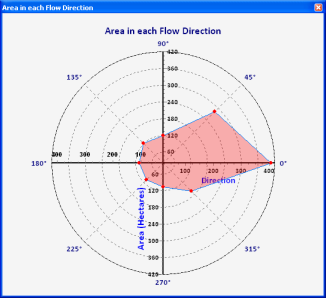
- Haga clic en el menú Vista, apunte a Gráficos y luego haga clic en Crear gráfico
 .
.
- Haga clic en la flecha de lista desplegable Tipo de gráfico y elija el tipo Polar
 .
.
- Haga clic en la flecha de lista desplegable Capa/Tabla y haga clic en la capa o la tabla que contenga los valores de datos que se vayan a representar.
- Haga clic en la flecha de lista desplegable Radio y elija el campo que representa el valor de radio.
Esta variable se representa en el eje radial, con el origen en el centro del círculo.
- Haga clic en la flecha de lista desplegable Ángulo y elija el campo que representa el ángulo.
Este campo proporciona la posición angular para cada punto de datos.
- La Etiqueta Campo X permite especificar un campo diferente para etiquetar el gráfico polar.
- De forma predeterminada, los valores de los datos de entrada se agregan a la leyenda del gráfico. Puede cambiar esto desactivando la casilla de verificación Añadir a leyenda.
- Para marcar los puntos de datos con sus valores, haga clic en la casilla de verificación Mostrar etiquetas (marcas). Puede cambiar el campo utilizado para etiquetar los puntos cambiando el valor de Etiqueta campo X.
- Puede cambiar el aspecto de los marcadores del gráfico con el control Color.
- Puede hacer más cambios en el aspecto de los puntos de datos del gráfico polar con las pestañas Propiedades de los símbolos.
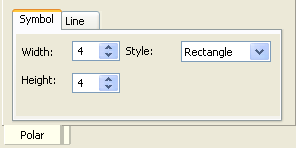
La ficha Símbolo controla el tamaño y la forma de los marcadores utilizados para los puntos de datos, y la ficha Línea para controlar el grosor, el estilo y el color de la línea que conecta los puntos.
- Haga clic en el botón Siguiente para pasar a la página de propiedades generales para completar el gráfico.